Windows 11/10/8/7 和 Mac 上的 10 大最佳 WebM 记录器(包括 Chrome 扩展)
由于大多数在线视频都以 WebM 格式编码,因此需要 WebM 记录器来捕获 Internet 上的任何活动。您可以下载扩展程序、桌面和在线工具进行录制,其中一些可能会免费提供服务。现在,如果您正在寻找最好的 WebM 录制器来录制具有原始高质量的在线视频,那么您来对地方了。本指南将帮助您选择 最好的 WebM 录音机 具有所需的功能。
指南列表
在 Windows/Mac 上录制在线视频的最佳 5 WebM 录制器 了解用于录制 WebM 视频的 Chrome 5 录制器扩展 有关 Windows/Mac 版 WebM 录音机的常见问题解答在 Windows/Mac 上录制在线视频的最佳 5 WebM 录制器
无论您是初学者还是专业人士,您都希望 WebM 记录器易于导航。考虑到这一点,这里有最好的 5 个 WebM 录像机,用于在 Windows 和 Mac 上录制在线视频并以 WebM 格式导出录音。
1. AnyRec 屏幕录像机

第一个推荐的 WebM 记录器是 AnyRec Screen Recorder.桌面工具包含不同的视频、音频、游戏、电话和网络摄像头录制选项。凭借其广泛支持的文件格式,您可以将视频录制保存为 WebM、AVI、MP4 等。这样,您可以保持录音的原始质量和小尺寸。立即免费试用此 WebM 记录器!
- 优点
- 录制网络摄像头、系统声音和麦克风。
- 能够进行滚动屏幕截图。
- 以 60 fps 录制 4K 分辨率。
- 缺点
- 除了修剪之外没有太多强大的编辑功能。

记录屏幕上的活动并以高质量分辨率以 WebM 格式导出。
提供各种强大的功能,如绘图效果、日程设置等。
操作和更改输出设置以获得最佳体验和输出质量。
提供其他基本工具,例如快照、热键和试音功能。
2.OBS工作室
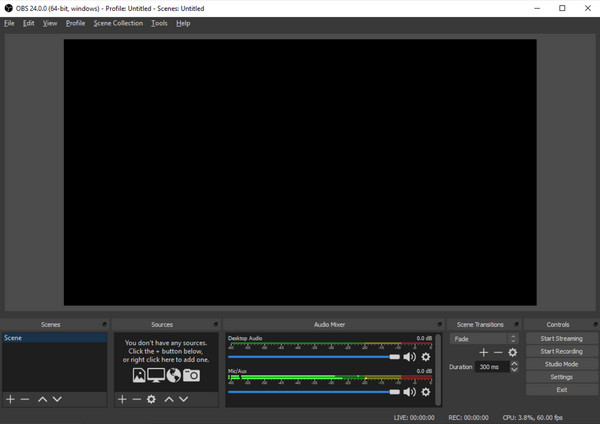
OBS Studio 是一种流行的 WebM 记录器,因为它是免费的,并且对 Windows 和 Mac 是开源的。虽然您可以录制屏幕内容,但它还允许您将录制内容广播到社交网络。尽管 OBS 已经是一种专业工具,但许多用户发现学习和导航具有挑战性。
- 优点
- 最佳 WebM 录制设置的广泛配置。
- 能够在 YouTube、Facebook、Twitch 等上进行直播。
- 为每种操作提供自定义热键。
- 缺点
- 对于初学者来说,该界面很难理解。
- 录制时会消耗大量 RAM。
3. Screencast-o-Matic
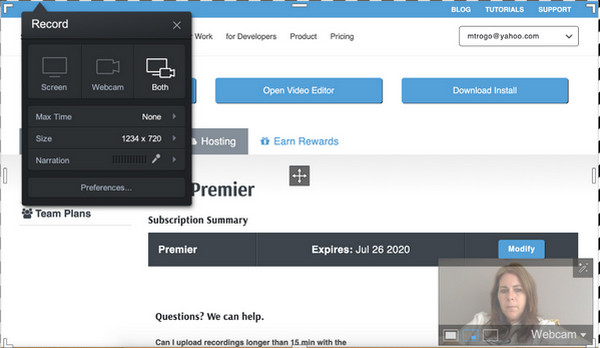
此 WebM 录像机的免费版本可让您捕获长达 15 分钟的视频。而且, Screencast-o-Matic 支持添加字幕并将录制的视频文件保存到您的设备。仍然建议购买此高级版 适用于 Windows 的录像机 因为免费版本会在录制的视频上应用水印,并且不允许您录制系统音频。
- 优点
- 最适合用于较短的 WebM 视频录制。
- 提供视频编辑工具,如修剪器、旋转器等。
- 内置音乐、效果和滤镜库。
- 以多种格式导出您的视频。
- 缺点
- 免费版本的编辑功能非常有限。
- 免费版本最多只能录制 20P 视频。
4. ShareX
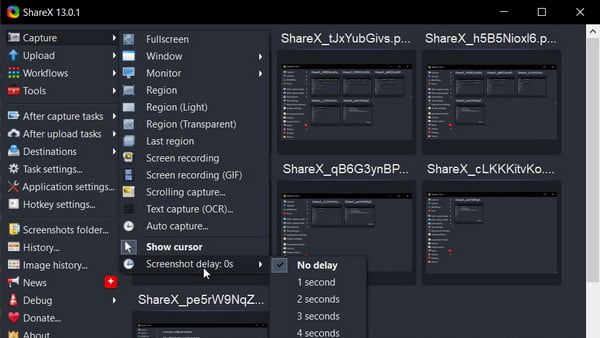
另一个非常轻量级且功能强大的免费开源 WebM 记录器。 分享X 是一个小型安装,文件大小刚刚超过 5MB。但是,该工具包含多种捕获模式,可轻松记录、截取屏幕截图等。在免费录制 WebM 视频的同时节省一些存储空间的好方法。
- 优点
- 使用户能够通过将录制的文件复制到剪贴板来共享它们。
- 通过 80 多种不同的托管服务提供各种上传选项。
- 可自定义快捷键,更轻松地访问功能。
- 缺点
- 共享链接可能会在一段时间后过期。
- 滚动窗口功能可能无法正常工作。
5. ScreenToGif
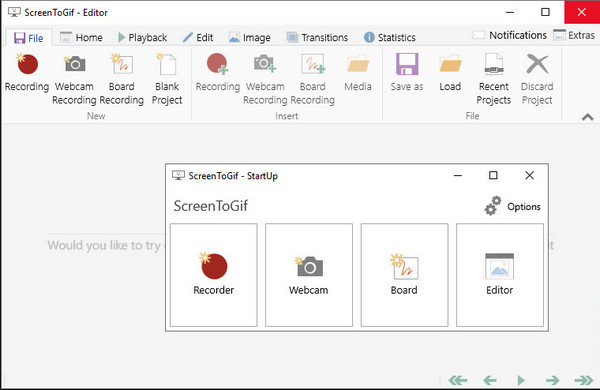
ScreenToGif 是一款免费的 WebM 录制器,可让您录制任何格式的视频,例如 WebM、GIF、MP4 等。除了视频编辑功能外,如果您有重要的会议或讨论,它还可以让您通过网络摄像头进行录制。可以自定义 WebM 记录器以按照您喜欢的方式使用功能。
- 优点
- 支持GIF、APNG等导出格式。
- 使用户能够直接分享到 Imgur、Gfycat 等。
- 强大的编辑工具,可对 WebM 视频进行修剪、裁剪和添加效果。
- 缺点
- 只能手动设置全屏录制。
- 导出和保存录音很复杂。
- 您只能将录音导出为 GIF。
延伸阅读
了解 5 个用于录制 WebM 视频的 Chrome 录制器扩展
您不仅限于桌面 WebM 记录器。相反,您也可以在从 Chrome 录制时使用扩展程序。本指南的这一部分将向您展示 WebM 记录器的最佳 Chrome 扩展。
1. Vidyard 视频和屏幕录像机
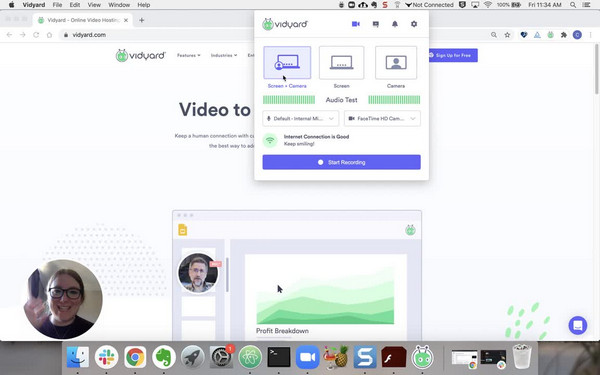
添加此 WebM 记录器扩展程序将使您能够捕获屏幕活动并直接在社交媒体上分享它们。最好在您有工作演示文稿或为观众提供教程时使用。 Vidyard 允许用户免费捕捉长达 1 小时的屏幕活动。
- 优点
- 免费的功能特性。
- 跟踪功能允许用户跟踪观众。
- 缺点
- 水印应用于每个屏幕截图。
2. Nimbus 屏幕截图和屏幕录像机
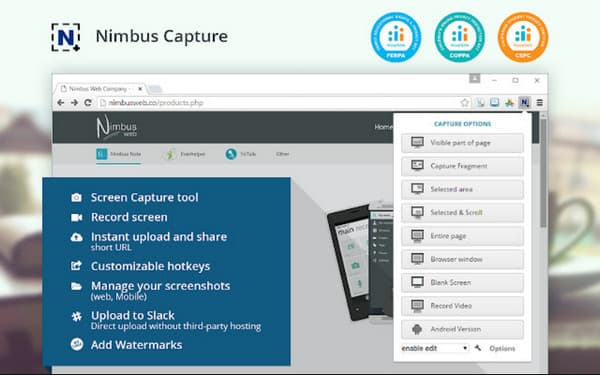
另一个免费的 Chrome 扩展程序,使用户能够在屏幕上记录 WebM。它有一个简单的界面,可以轻松制作精美的视频。成千上万的人使用 WebM 记录器记录他们设备上的任何活动,截取屏幕截图,并将它们修剪成任何偏好。使用最好的 WebM 录音机录制您最喜爱的电影或重要会议。
- 优点
- 包括其他功能,例如注释和截屏。
- 可用于 Web、移动和桌面。
- 缺点
- 有限的编辑选项。
3. CloudApp 录屏,截图
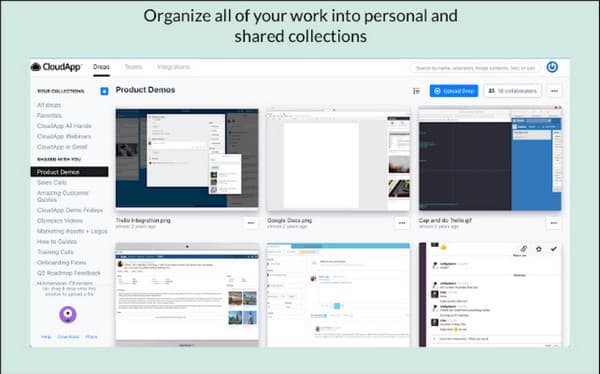
这款 WebM 录像机支持即时分享录制视频的绝佳方式。许多工作人员有效地使用 Chrome 扩展程序通过可共享的录制视频进行交流。 CloudApp 最好的部分是您可以使用注释功能更轻松地解释事物。
- 优点
- 使用户能够通过链接共享视频。
- 要捕获的可自定义屏幕区域。
- 缺点
- 自动注销可能会令人烦恼。
4. 用于 Chrome 的 Screencastify 屏幕录像机
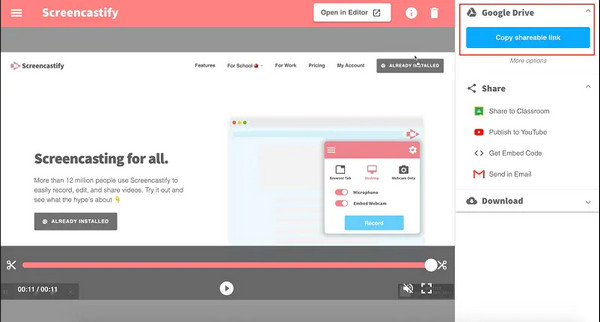
Screencastify 是 Chrome 的一个灵活扩展,甚至可以通过摄像头录制视频。 WebM 录像机由全高清录制的视频组成,可免费录制 5 分钟无水印。它将允许您通过麦克风录制系统音频和您的声音。它是较短视频录制的绝佳扩展。
- 优点
- 以高质量录制在线 WebM 视频和音频。
- 可靠的共享过程。
- 缺点
- 客户服务很糟糕。
5.真棒截图和屏幕录像机
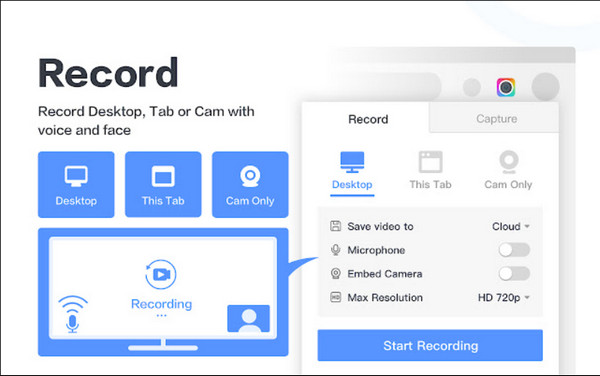
最后推荐的 WebM 记录器是一个 Chrome 扩展程序,用于捕获网页的整个屏幕。该扩展程序使您可以仅使用麦克风录制带有音频的视频。一个教程视频在社交媒体上教授和分享真的很了不起。
- 优点
- 免费提供稳定的服务。
- 2 合 1 屏幕截图和录像机。
- 缺点
- 扩展有时不工作或缓冲。
有关 Windows/Mac 版 WebM 录音机的常见问题解答
-
我可以在未经许可的情况下录制 Zoom 会议吗?
如果您不是 Zoom 会议的主持人,则无法通过其内置记录器记录会议。因此,您需要使用 AnyRec Screen Recorder 录制 Zoom 会议 没有限制。
-
我可以将智能手机上的 Chrome 扩展程序用作 WebM 记录器吗?
是的,有适用于 Android 设备的 Chrome 扩展程序。但是,请记住,并没有真正针对智能手机进行优化,因此某些扩展可能无法正常工作。
-
如何免费录制我的 Chromebook 屏幕?
您可以使用 Chromebook 的内置屏幕录像机进行录制。首先,按 Shift + Ctrl 键以显示菜单。选择录制选项,例如全屏、部分屏幕和窗口。它会自动开始录制。但如果您想将录音保存为WebM格式,则需要WebM录音机。
结论
现在您拥有了最好的 WebM 记录器来记录屏幕,您可以尽情使用它。尽管某些桌面和扩展程序受到限制,但您可以在录制器中使用 AnyRec Screen Recorder 更长时间。您还可以尝试其免费试用版并查看高质量的输出。
 OBS Studio for Windows 评论
OBS Studio for Windows 评论 